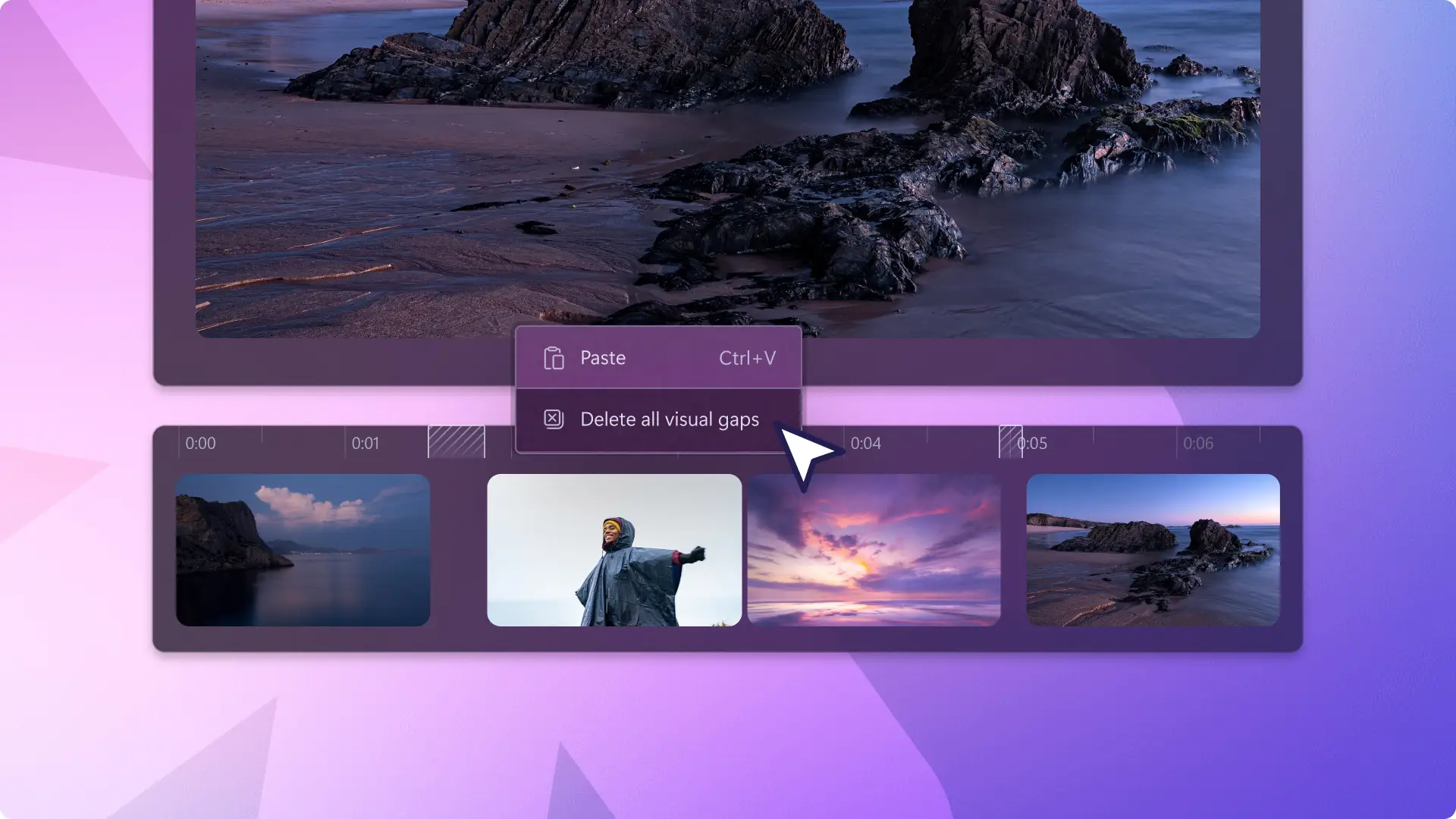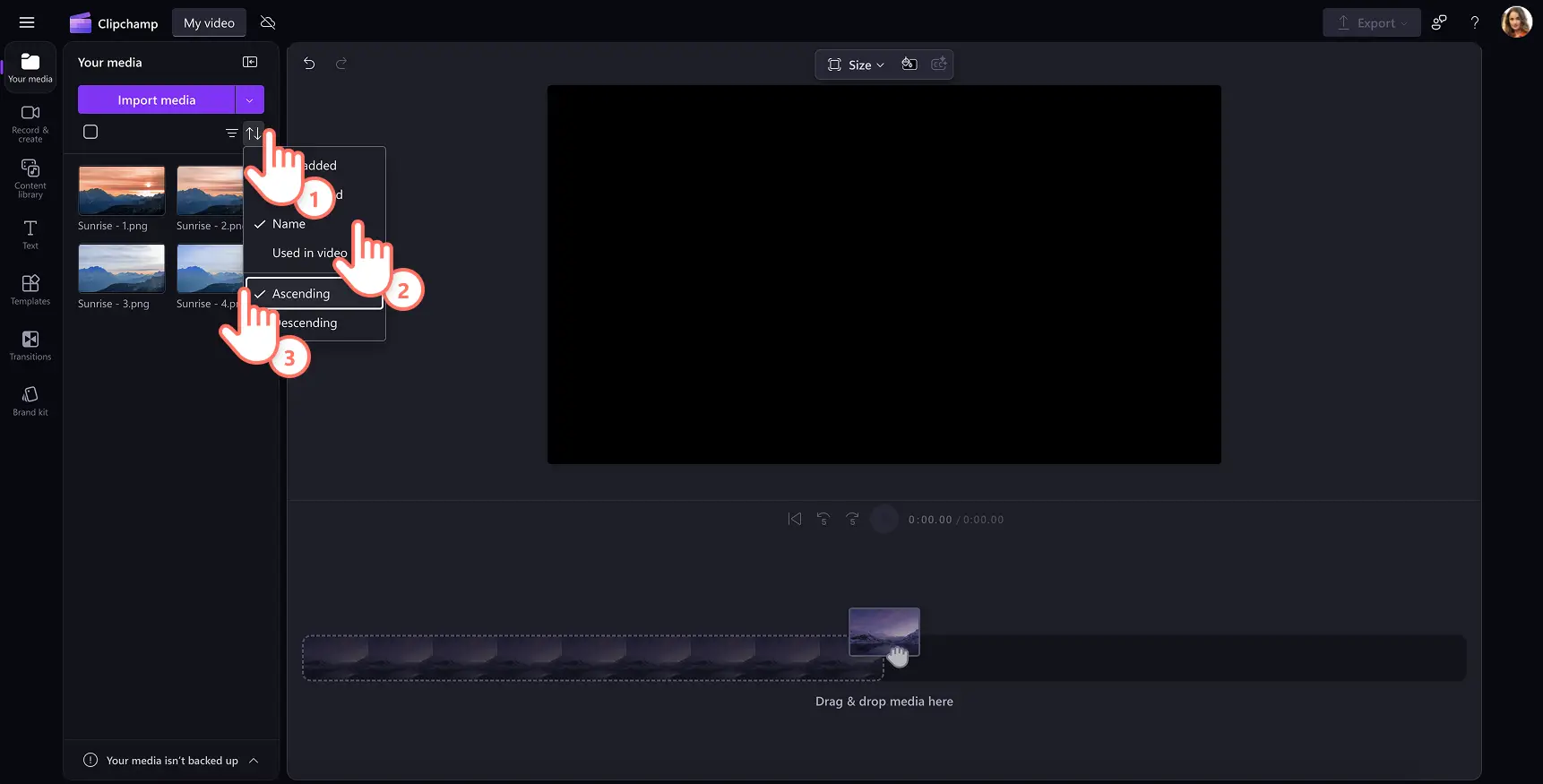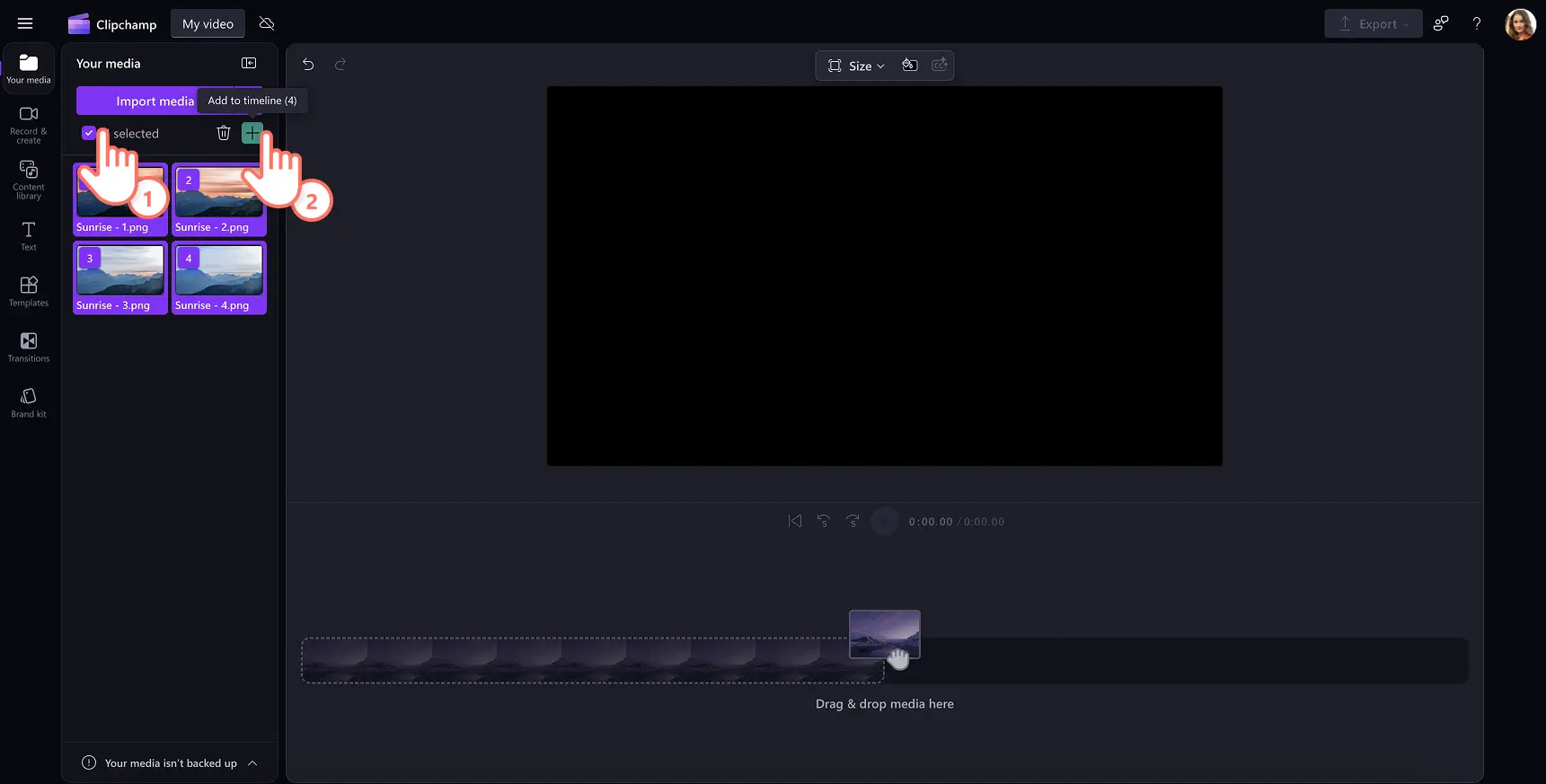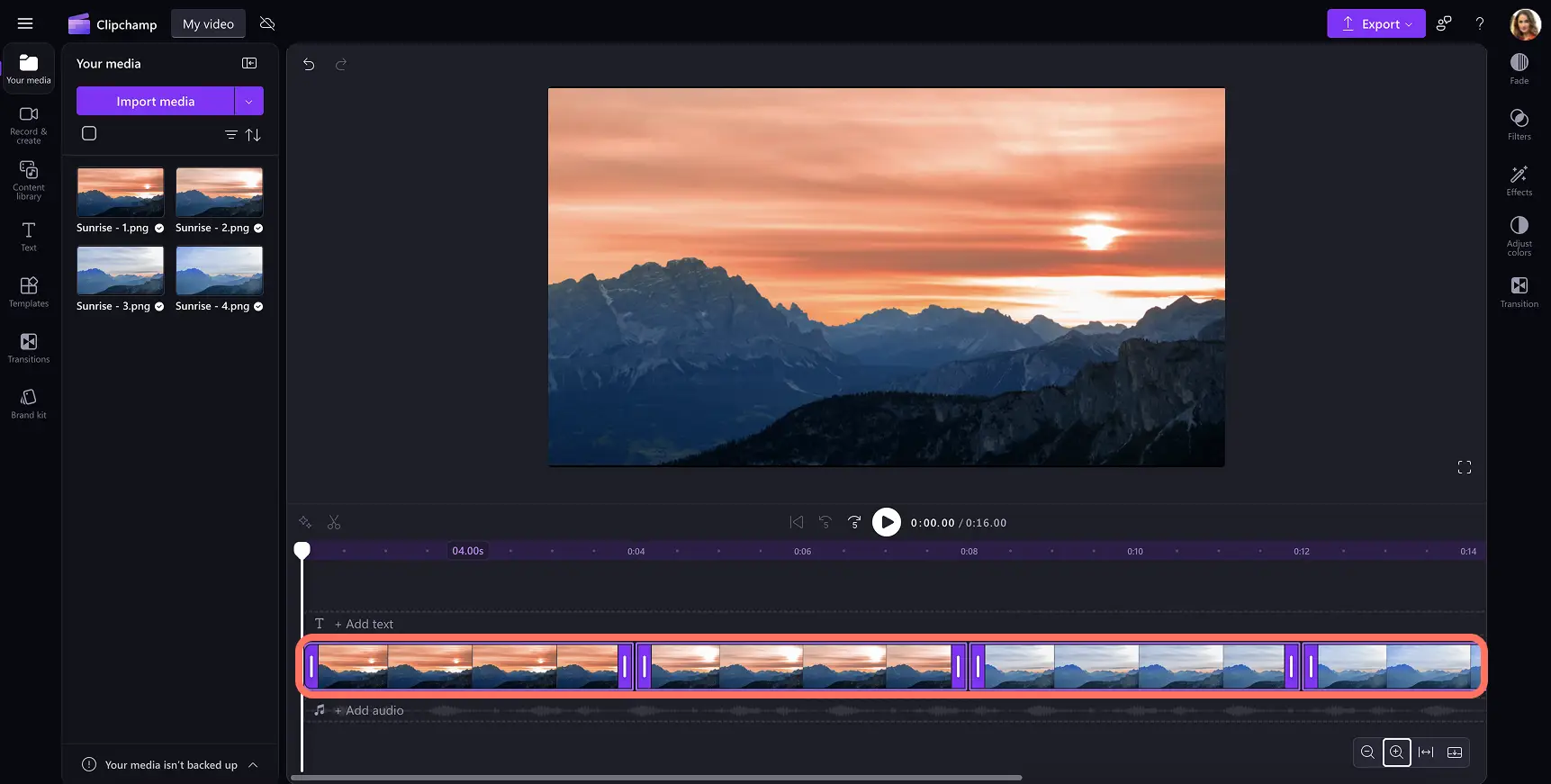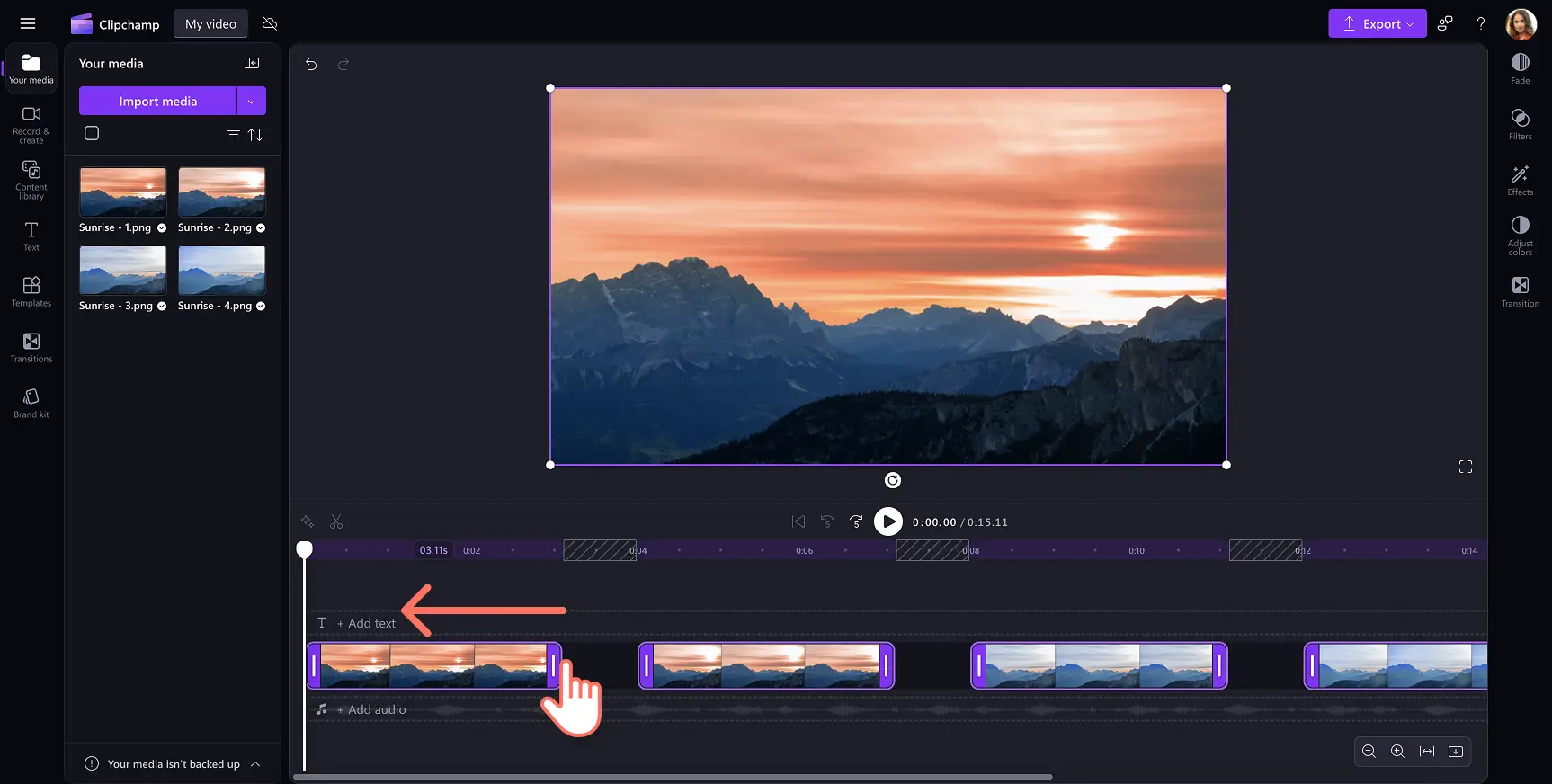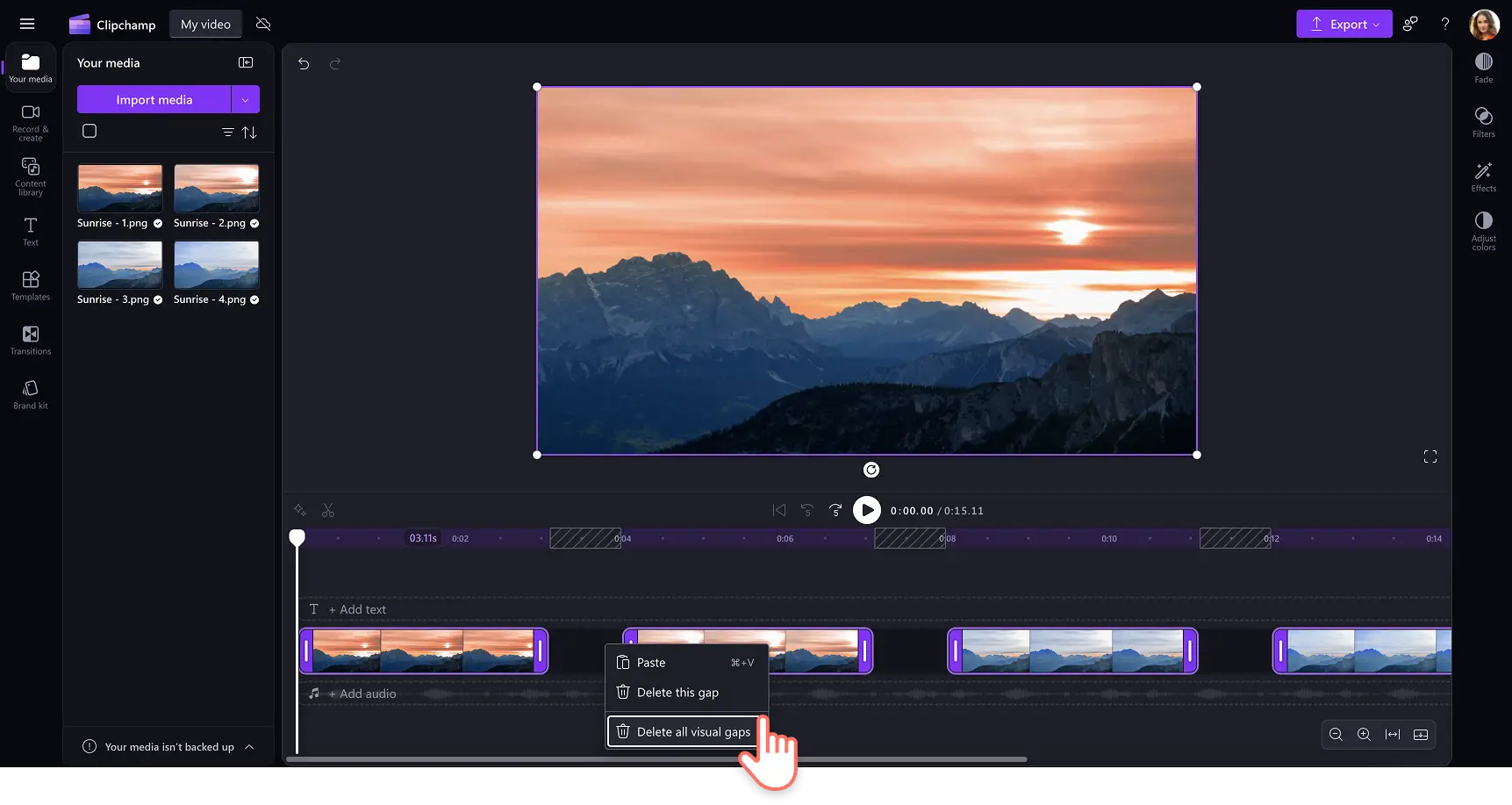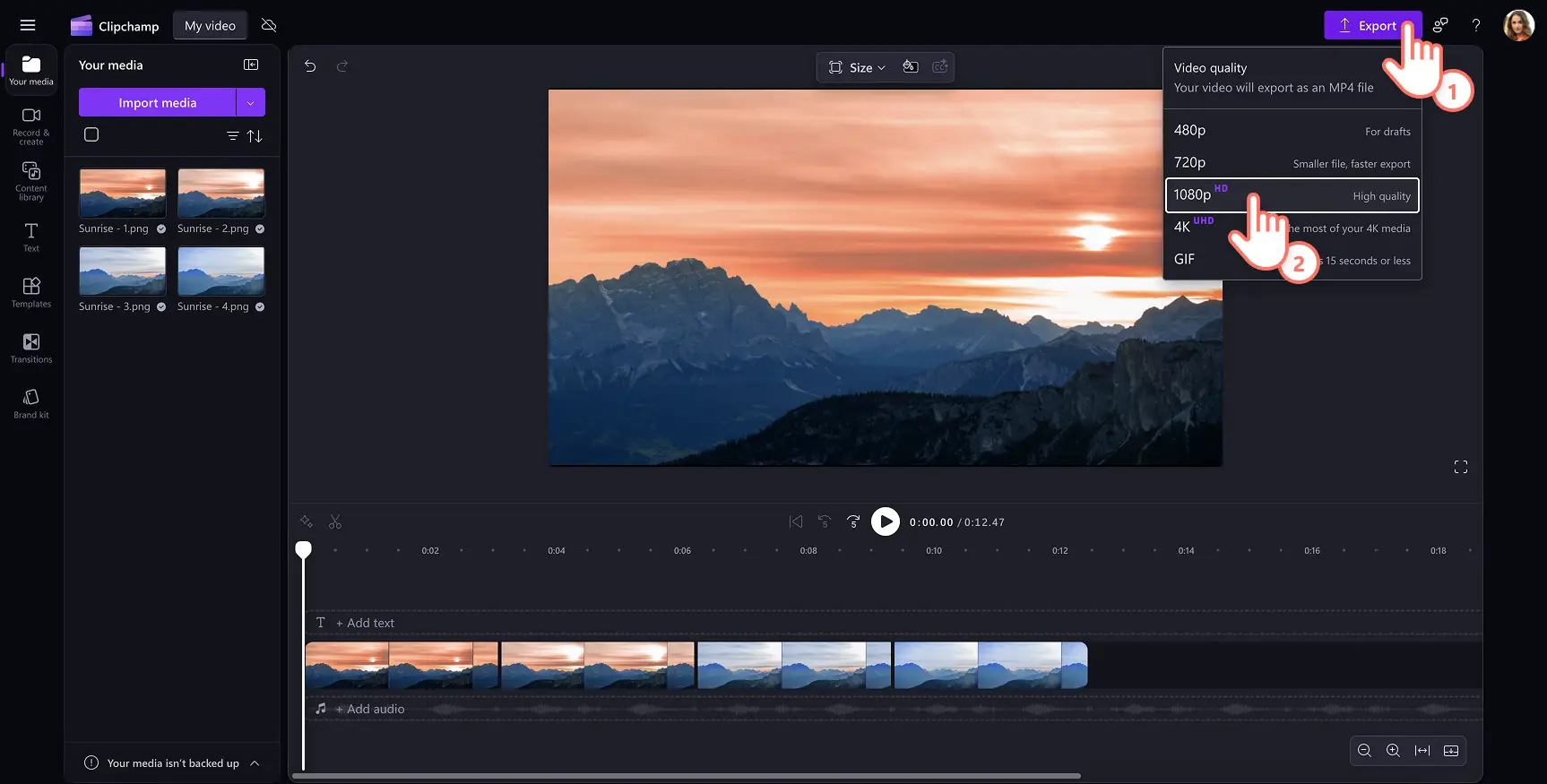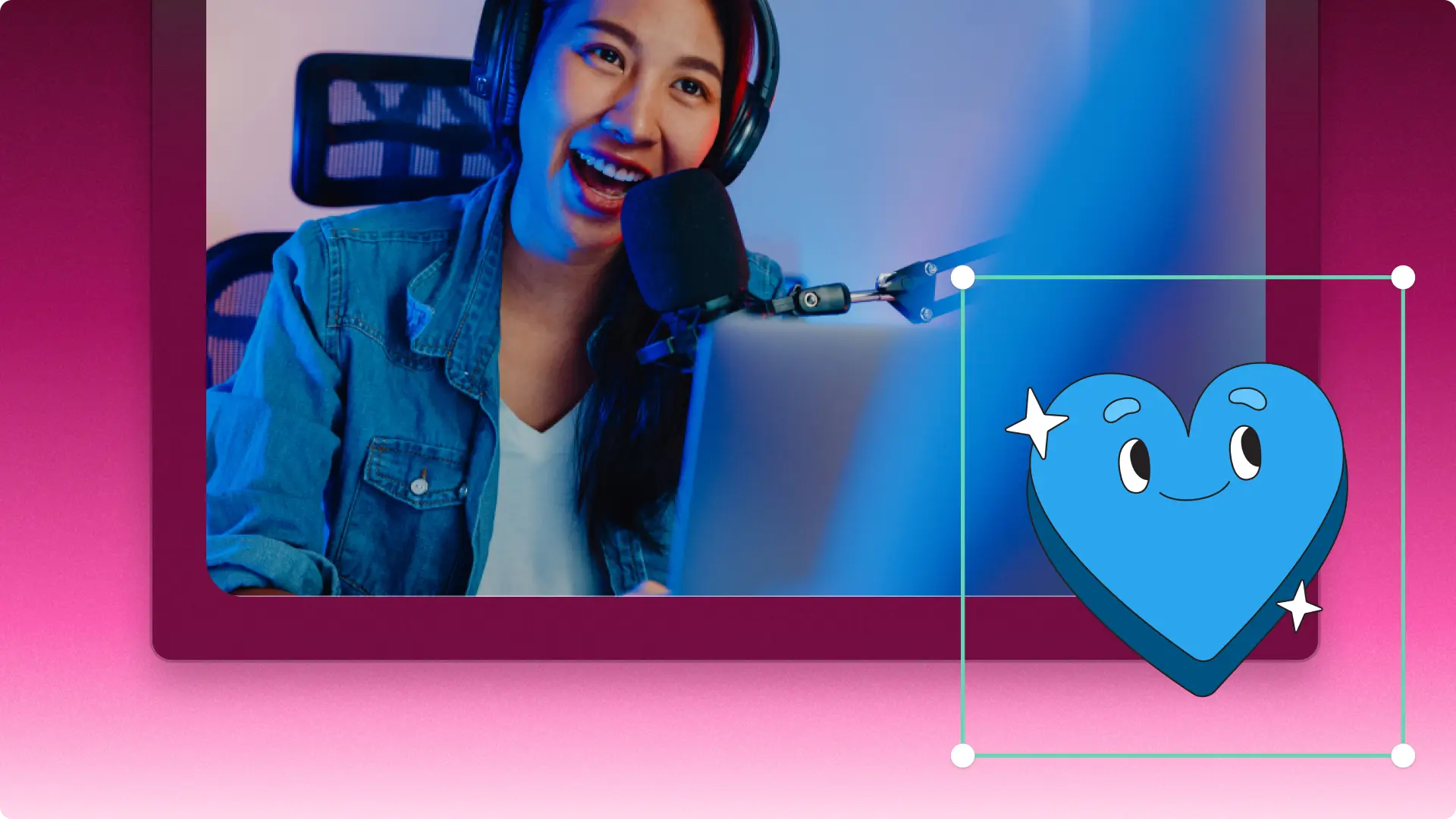Makluman! Tangkapan skrin dalam artikel ini adalah daripada Clipchamp untuk akaun peribadi. Prinsip yang sama digunakan untuk Clipchamp untuk akaun kerja dan sekolah.
Pada halaman ini
Selang masa ialah gaya video artistik di mana penonton benar-benar boleh melihat masa berlalu.Video ini boleh menawan tidak kira apa yang ditangkap, seperti jalan-jalan bandar yang sibuk, bunga yang mekar dan juga matahari terbenam.
Tukar foto menjadi video selang masa atau GIF pantas tanpa sebarang penyuntingan video lanjutan diperlukan.Terokai cara membuat video selang masa menggunakan Editor video Clipchamp, dan pelajari petua mesra pemula untuk menjadikannya kelihatan profesional.
Bagaimana untuk membuat video selang masa menggunakan imej
Langkah 1. Import foto atau media anda
Klik pada butang import media dalam tab media anda pada bar alat. Semak imbas fail komputer atau sambungkan OneDrive untuk mengimport foto untuk membina video selang masa.
Jika menggunakan sejumlah besar foto, isih foto sebelum menambahkannya pada garis masa penyuntingan video.Klik pada butang isih di dalam tab media anda pada bar alat dan pilih nama dan menaik.
Langkah 2.Susun foto pada garis masa
Tambahkan imej ke garis masa dalam sebarang susunan yang dikehendaki.Seret dan lepaskan media atau gunakan butang tambah hijau yang muncul apabila menuding pada mana-mana media.
Jika terdapat sejumlah besar aset imej, gunakan pintasan penyuntingan dengan mengklik butang kotak semak untuk memilih semua item dalam tab media anda.Seterusnya, pilih butang tambah hijau dalam tab media anda untuk menambah aset pada garis masa dalam satu klik.
Semua foto akan ditambahkan pada garis masa.
Langkah 3.Laraskan panjang imej
Untuk mengedit berbilang imej sekaligus untuk melaraskan tempoh, tahan kekunci shift pada papan kekunci anda, kemudian klik pada imej pada garis masa untuk mengedit semuanya sekaligus.Aset akan diserlahkan.Seterusnya, hanya seret pemegang pemangkasan ke kiri untuk mengurangkan panjang klip.Rupa selang masa yang pantas boleh dicapai dengan memotong klip kepada satu saat atau satu setengah saat.
Langkah 4. Padamkan jurang garis masa
Garis masa akan menyerlahkan sebarang jurang sebaik sahaja semua aset video telah dipangkas.Tuding kursor ke atas jurang dan ikon tong sampah akan muncul.Klik ikon untuk mengalih keluar jurang.Untuk memadamkan semua jurang dalam garis masa video selang masa, tuding kursor ke atas jurang, kemudian klik kanan dan klik pada padam semua jurang visual.
Langkah 5.Pratonton dan simpan video selang masa
Tonton video akhir dengan mengklik butang main.Apabila bersedia untuk menyimpan, klik pada butang eksport dan pilih resolusi video yang sesuai dengan keperluan platform video.
Petua: jika selang masa anda berada di bawah lima belas saat, buat GIF untuk dikongsi di media sosial dengan mudah.
Tonton cara mempercepatkan tutorial video
Teknik lain untuk mencapai rupa video selang masa ialah dengan mempercepatkan video tayangan slaid untuk mempamerkan masa yang berlalu.Ketahui cara mempercepatkan video dalam Clipchamp menggunakan tutorial video ini.
Lima cara untuk menggilap video selang masa
Tingkatkan dan laraskan warna
Membangkitkan emosi yang berbeza daripada penonton dengan melaraskan kecerahan, kontras dan Membetulkan warna video.Eksperimen dengan rupa yang berbeza seperti Penapis VHS dan penapis hitam putih untuk menambah sentuhan artistik pada mana-mana video selang masa.
Tindanan muzik latar belakang ambien
Biarkan muzik membantu penceritaan video anda.Muzik instrumental boleh membantu mewujudkan rasa irama dalam video selang masa.Pastikan anda menggunakan muzik bebas royalti untuk mengelakkan sebarang isu hak cipta semasa menyiarkan di Instagram Reels atau platform video pendek yang serupa.Terokai Perpustakaan muzik Clipchamp dan trek muzik asli sesuai untuk dikongsi di media sosial.
Cipta suara latar AI atau rakaman suara
Buat video selang masa sinematik dengan menambah penceritaan suara.Cipta realistik Suara latar AI dalam beberapa minit dengan menaip skrip dan memilih bahasa dan suara pilihan.Bagi pencipta yang ingin menjadikannya peribadi, cuba tulis skrip video dan merakam suara anda.Jadikan selang masa anda artistik dan serlah di mana-mana suapan media sosial.
Gunakan bingkai dan tindanan
Letakkan tindanan video unik seperti kesan bokeh, kebocoran cahaya atau suar kanta untuk menambah minat visual pada selang masa yang mudah.Anda juga boleh meringankan suasana dengan pelekat video atau menaikkan tahap video anda dengan bingkai video hiasan.
Tambah templat video pengenalan dan outro
Tambahkan pengenalan kepada perkara selang masa atau hanya tambahkan video pengenalan yang bergaya untuk disesuaikan dengan gaya Video YouTube atau saluran anda.Pilih daripada templat pengenalan yang direka bentuk secara profesional dibuat untuk dipadankan dengan keperluan YouTube dan menjadikan video selang masa anda kelihatan digilap.Dengan penyuntingan video selang masa dikuasai, teruskan meningkatkan kemahiran penyuntingan video anda dengan belajar Cara membuat video montaj atau mesti ada kesan video untuk ditambah pada video.
Cuba Clipchamp secara percuma atau muat turun aplikasi Windows Clipchamp untuk bermula.